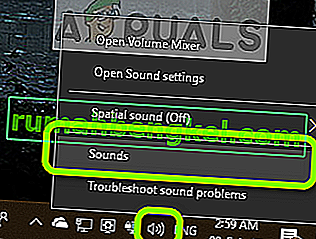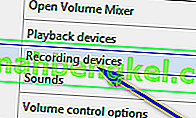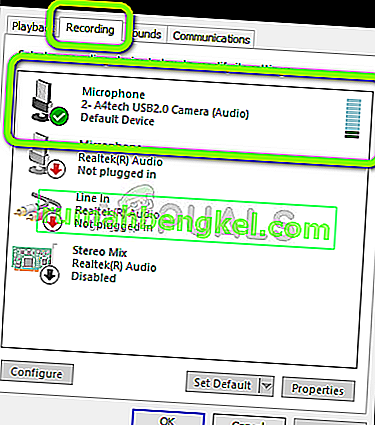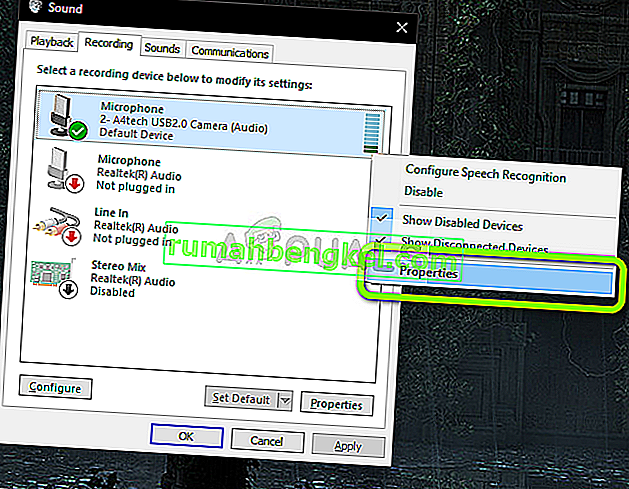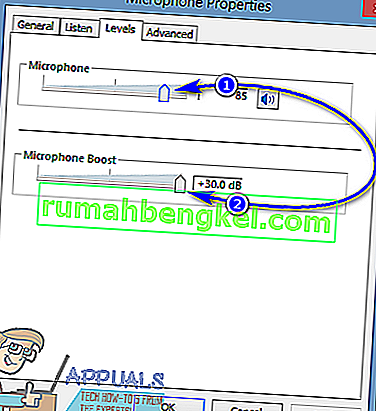Не кожен мікрофон має однакову базову гучність для передачі вашого голосу через ваш комп'ютер тому, хто або що є на іншому кінці біржі. Деякі мікрофони мають більшу гучність порівняно з іншими, а деякі мікрофони мають таку низьку гучність, що людина з іншого кінця спілкування не може вас правильно почути та / або не може зрозуміти, що ви говорите . У випадках, коли гучність мікрофона занадто низька, єдиним рішенням є збільшення гучності мікрофона.
Підвищення гучності мікрофона, підключеного до комп'ютера, є варіантом, який присутній у всіх версіях операційної системи Windows і включає Windows 10 - останню і найкращу в довгій лінійці операційних систем Windows. Однак, оскільки гучність мікрофона не є такою опцією, яка легко доступна на передовій Windows 10, а її потрібно викопати з-під безлічі меню та налаштувань, більшість користувачів не знають, як саме вони можуть збільшити гучність їх мікрофон. Насправді збільшити гучність мікрофона в Windows 10 досить просто - ось все, що вам потрібно зробити, якщо ви хочете збільшити гучність мікрофона в Windows 10:
- Знайдіть і клацніть правою кнопкою миші піктограму Звук на панелі завдань (представлену піктограмою динаміка ). Натисніть на вкладку Пристрої запису , коли відкриється вікно.
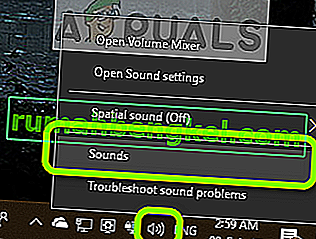
- Клацніть правою кнопкою миші на піктограмі Звуки на робочому столі та виберіть Пристрої запису (для старих версій Windows).
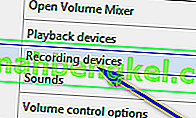
- Знайдіть і клацніть правою кнопкою миші на активному мікрофоні комп’ютера. В залежності від налаштувань, може бути більше , ніж один мікрофон присутній в запису вкладці Sound вікна, але активний мікрофон вашого комп'ютера буде мати зелену галочку поруч з ним.
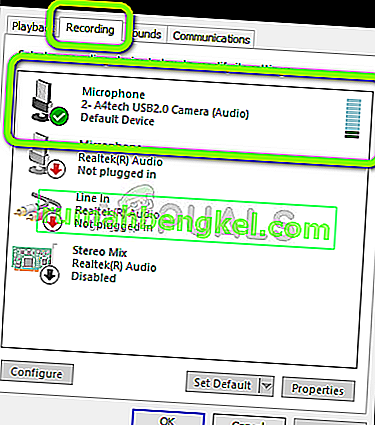
- Клацніть на Властивості в контекстному меню, що вийде
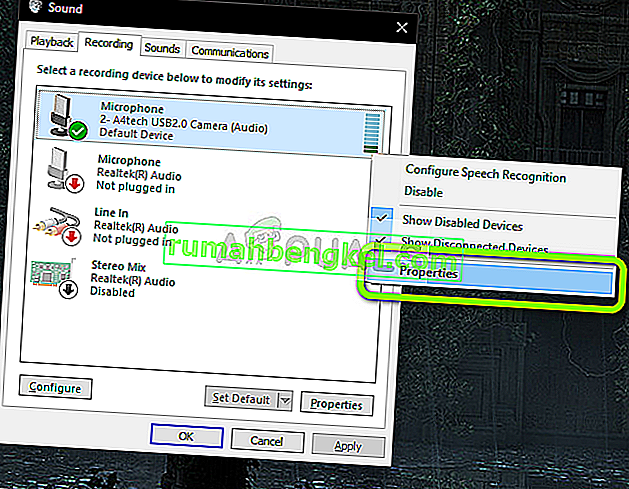
- Перейдіть на вкладку Рівні .
- Перш за все, поверніть повзунок під секцією Мікрофон до упору, щоб переконатися, що гучність мікрофона встановлена на 100 , не менше.
- Якщо збільшення гучності мікрофона до 100 недостатньо, щоб виконати роботу, або якщо гучність мікрофона вже встановлена на 100 , ви можете заздалегідь додати трохи посилення мікрофона в суміш. Функція посилення мікрофона може збільшити гучність мікрофона до 30,0 дБ - все, що вам потрібно зробити, щоб скористатися цією функцією, - це вибрати, на скільки підсилювача ви хочете отримати гучність мікрофона за допомогою повзунка під підштовхування мікрофона варіант. Коли ви базікаєтесь із функцією мікрофонного підсилення , чи найкраще спілкуватися з іншою людиною через той самий мікрофон, до якого ви застосовуєте посилення мікрофонащоб ви могли попросити співрозмовника про зворотний зв'язок, що стосується гучності мікрофона, одночасно з регулюванням гучності.
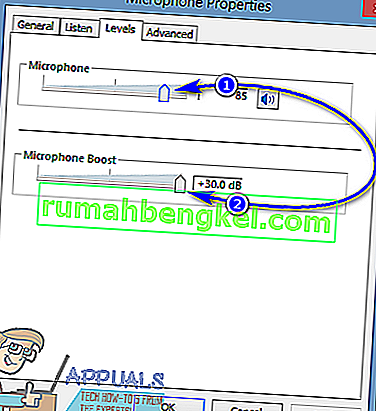
- Закінчивши, натисніть Застосувати, а потім - ОК .
- Клацніть на Застосувати, а потім на OK у вікні Звук, щоб також закрити це.
Зміни, внесені в гучність мікрофона, будуть застосовані та збережені, як тільки ви натиснете кнопку « Застосувати» , тож ви зможете перевірити гучність мікрофона, як тільки закінчите його збільшувати.